En la oficina tenemos unos portátiles Lenovo pero para el siguiente renting ya había pensado pillar unos surface que para ofimática me parecen la mar de adecuados y mucho más portables. Haremos seguimiento de cómo se desarrolla la cosa.
Install the app
How to install the app on iOS
Follow along with the video below to see how to install our site as a web app on your home screen.
Se debe tener en cuenta: This feature may not be available in some browsers.
Estás usando un navegador obsoleto. No se pueden mostrar este u otros sitios web correctamente.
Se debe actualizar o usar un navegador alternativo.
Se debe actualizar o usar un navegador alternativo.
Microsoft Surface
- Autor WRC
- Fecha de inicio
En la oficina tenemos unos portátiles Lenovo pero para el siguiente renting ya había pensado pillar unos surface que para ofimática me parecen la mar de adecuados y mucho más portables. Haremos seguimiento de cómo se desarrolla la cosa.
Yo te aconsejaría probarlos antes de hacer una compra.
No todo el mundo prefiere una Surface a un portátil, y es que dependiendo del uso que le vayas a dar, puede o no ser la mejor opción.



Básicamente, Office, email y navegar. Por eso digo que les vendrá bien. Menos peso y volumen que los portátiles y van a hacer lo mismo que hasta ahora. De todas formas todavía nos queda un añito de uso de portátil.Yo te aconsejaría probarlos antes de hacer una compra.
No todo el mundo prefiere una Surface a un portátil, y es que dependiendo del uso que le vayas a dar, puede o no ser la mejor opción.



Tim
Miembro habitual
- Mensajes
- 35.512
- Reacciones
- 27.546
Los Surface se usan muchísimo en bancos. Puedes tener a una persona atendiendo en ventanilla, desconectar el Surface e ir a una mesa para atender personalmente a alguien y lo mismo si tienes visitas a clientes. Todo con el mismo equipo. Entre eso, que es táctil, que puedes hacer anotaciones... es un equipo completísimo en prestaciones.
Ya puestos, y por pura curiosidez, ¿para qué tareas no puede sustituir a un portátil?
Ya puestos, y por pura curiosidez, ¿para qué tareas no puede sustituir a un portátil?
Yo lo comentaba sobre todo por el tamaño de pantalla, que tiene 12,3” de diagonal y eso puede resultar un poco pequeño para muchos.as,
Y en el lado de las pegas, también está que si lo quieres usar sobre las piernas no es tan cómodo como un portátil debido a que lleva un sistema de soporte integrado en la trasera que para mi es una maravilla porque permite regular el ángulo con facilidad.
Pero para mi, esa pantalla "PixelSense" - que es como la denomina Microsoft - es una pequeña maravilla. Son 12,3" pero en formato 3x2 y con una resolución de 2736x1824 y 267 PPI, que con una escala del 200% se ve muy bien. Soy muy exigente con la fidelidad del color y ofrece una naturalidad, color y contraste reseñables.
Y en ese formato, el hecho de ser táctil para mi la convierte en un instrumento muy útil. Puedes usar el Microsoft Pencil para escribir con bastante precisión, aunque yo siempre uso el dedo para moverme por archivos de PowerPoint o hacer zoom en archivos PDF.
El teclado es opcional y magnético, pero yo siempre lo tengo conectado ya que si quiero usarlo en modo tablet - algo que hago muy poco - simplemente lo giro y lo coloco detrás de la pantalla.
Es un equipo de 2017, bastante capaz aunque su procesador Intel de 7ª generación i5-7300U mira con envidia a los últimos modelos de Intel por velocidad y sobre todo por eficiencia energética, su gráfica Intel HD Graphics 620 tampoco es un último modelo, pero ambos se defienden con solvencia para el uso que le doy. Y a veces echo en falta más memoria RAM que los 8GB que lleva soldados en la placa y que no puedo ampliar.
Se enciende de forma instantánea, ranura para tarjeta microSD con la que amplío con otros 256GB sus 256GB interneos de disco, ranura para nanoSIM con la que tengo conectividad permanente vinculada a una línea de Vodafone con 4GB y datos ilimitados a 10Mbps, tiene reconocimiento facial con Windows Hello, detección de huella dactilar, pantalla táctil, lápiz óptico, un touchpad más pequeño que el del MacBook pero con buena sensibilidad y muy utilizable, el Microsoft Arc mouse es buen ratón inalámbrico para cuando quieres un poco más de precisión, y todo ello en un formato que te cabe en una funda tamaño folio que puedes llevar de aquí para allá como un libro.
A mi me encanta el formato y la idea.




Pues nada que envidiar 

Discord Pie
iOS Developer
Pues mañana puede ser que...

 www.theverge.com
www.theverge.com

Surface Pro 8 leaks with 120Hz display and Thunderbolt support
Microsoft is also announcing a new Surface Book 4 soon.
Discord Pie
iOS Developer
Discord Pie
iOS Developer
Microsoft copiando el Magic Keyboard del iPad Pro:

 www.macrumors.com
www.macrumors.com

Microsoft Debuts Magic Keyboard-Like Surface Laptop Studio and Surface Duo 2 Foldable Smartphone
Microsoft today announced several new additions to its Surface lineup, introducing an updated high-end Surface Laptop and a revised version of its...
Hinomura Krycek
Bayofilo
Mejorándolo, se dice mejorándolo.Microsoft copiando el Magic Keyboard del iPad Pro:

Microsoft Debuts Magic Keyboard-Like Surface Laptop Studio and Surface Duo 2 Foldable Smartphone
Microsoft today announced several new additions to its Surface lineup, introducing an updated high-end Surface Laptop and a revised version of its...www.macrumors.com
Discord Pie
iOS Developer
Pa ti mis huevos colgando.Mejorándolo, se dice mejorándolo.
Hinomura Krycek
Bayofilo
Es la combinación perfecta de MacBook Pro, iPad Pro y Magic Keyboard. Y con un S.O. Súper potente.Pa ti mis huevos colgando.
La máquina perfecta.
Dr_X
Miembro habitual
- Mensajes
- 44.968
- Reacciones
- 16.461
Todo lo que han presentado hoy:

 blogs.windows.com
blogs.windows.com

Introducing new Surface products, built for Windows 11
Windows has always been a platform for the world’s innovation – a place for anyone to create, connect, learn and achieve. As Windows reshaped computing experiences, new hardware products have helped more and more people interact with them. From t
Por fin he conseguido actualizar mi Surface Pro 5 LTE Advanced a una de las nuevas Surface Pro 7+ LTE Advanced.
Si alguno está interesado, he puesto a la venta mi equipo a precio de saldo, y por 599€ os lleváis un conjunto que costaba casi 2.000€ en su momento, y al que añado una tarjeta Sandisk Extreme microSDXC de 256GB para ampliar sus 256GB y tener 512GB.
Tenéis todos los detalles en este post del foro de compra-venta



Si alguno está interesado, he puesto a la venta mi equipo a precio de saldo, y por 599€ os lleváis un conjunto que costaba casi 2.000€ en su momento, y al que añado una tarjeta Sandisk Extreme microSDXC de 256GB para ampliar sus 256GB y tener 512GB.
Tenéis todos los detalles en este post del foro de compra-venta



Toma nota, Apple, menudo detalle de diseño. 
Así deberían ser todos los equipos, con acceso sencillo al disco duro para poder realizar un cambio o una reparación. Estaría genial si también se pudiese hacer lo mismo con la memoria RAM, pero parece que eso es pedir demasiado y los fabricantes prefieren que nuestras configuraciones estén cerradas y no sean ampliables, para garantizar que compraremos otro equipo cuando se nos quede corto.
El movimiento de Microsoft tiene más que ver con el tipo de cliente que tienen con su gama Surface, en donde hay mucha corporación grande y sobre todo entornos militares y de seguridad en donde se tiene que destruir la información confidencial que hay en los discos. Hasta ahora si tenían que destruir un disco, tenían que destruir la Surface al completo, y ahora solo hay que abrir una compuerta y usar un destornillador Torx del número 2.

Y aprovechando este detalle de diseño, he actualizado el disco interno de 256GB que venía con mi Surface Pro 7+ LTE Advanced por uno aún más rápido, uno KIOXIA BG4 de 512GB, que se puede conseguir en eBay Alemania a muy buen precio.
Este es el disco de 256GB que venía con mi Surface, fabricado por Samsung. NVMe 1.3, conectado al bus PCIe 3.0 x4.

Y este su rendimiento, medido tras restaurar el equipo con Windows 10.

El método también sirve para otras Surface, como las Laptop nuevas, que también montan los discos NVMe "recortados" a 30mm, en lugar de los 80mm que tienen habitualmente los discos NVMe que montamos en los sobremesas. En ese caso hay que levantar el teclado y es un poco más engorroso, pero en la Surface Pro 7+ el proceso lleva menos de 30 segundos y no puede ser más fácil.
Os cuento lo que hay que hay que hacer si queréis cambiar el disco por uno nuevo.
Pasos preliminares:
Antes de continuar, hay que asegurarse de que tenemos el equipo completamente apagado y que no está en suspensión. Vamos a tocar componentes y no nos interesa que estén activos.
Para abrir la puerta de acceso, solo hay que usar una herramienta de extracción de SIM o en su defecto un simple clip, que siempre tenemos a mano. Se aprieta y se abre, liberándola también de un cierre magnético que tiene.
Para sacar el disco, hay que desatornillar soltar el tornillo tirar hacia fuera pero con delicadeza, pues si giramos demasiado o somos muy bruscos, podríamos doblar las patillas de contacto.

Deslizamos con suavidad el nuevo disco, asegurándonos de que todas las patillas quedan perfectamente conectadas y alineadas, fijándolo de nuevo con el tornillo Torx.

El disco original viene encastrado en una funda metálica y para disipar el calor utiliza pasta térmica. Para conseguir el mismo efecto, he recortado un trozo de una cinta que venía con un adaptador NVMe a PCIe que compré para mi Sagar Hozkatua. El recorte lo he ajustado para que cubra solamente la superficie del chip, que es lo que se calienta.

Ahora solo queda iniciar el equipo desde el pendrive de recuperación del sistema que hemos creado antes, con la siguiente secuencia:

Yo he usado un pendrive rápido de Sandisk de 16GB, y en unos 10 minutos se ha realizado el volcado del software al nuevo disco, que queda como si viniera de fábrica y nos muestra el asistente de configuración.
Lo he configurado a mi gusto siguiendo al asistente, que por el camino me ha recomendado que actualice a Windows 11, y ya está instalado en la Surface Pro 7+ que está en la lista de equipos soportados por la nueva versión de Windows.

El nuevo disco funciona perfectamente, e incluso a menos temperatura que el Samsung.

Y en rendimiento se mejora notablemente, de 2.200MB/s a 2.400MB/s en lectura secuencial (un 9%), de 1.110MB/s a casi 1.500MB/s en escritura secuencial (un 33%), y en general todos los parámetros son mejores.

Es un disco estupendo y con 512GB estoy mucho más cómodo que con 256GB. En la Surface Pro 5 tenía 256GB pero añadí otros 256GB a través del lector de tarjetas, y en la Surface Pro 7+ con LTE se han cargado el lector de tarjetas, seguramente provocado por el rediseño para poder acceder al disco.




Así deberían ser todos los equipos, con acceso sencillo al disco duro para poder realizar un cambio o una reparación. Estaría genial si también se pudiese hacer lo mismo con la memoria RAM, pero parece que eso es pedir demasiado y los fabricantes prefieren que nuestras configuraciones estén cerradas y no sean ampliables, para garantizar que compraremos otro equipo cuando se nos quede corto.
El movimiento de Microsoft tiene más que ver con el tipo de cliente que tienen con su gama Surface, en donde hay mucha corporación grande y sobre todo entornos militares y de seguridad en donde se tiene que destruir la información confidencial que hay en los discos. Hasta ahora si tenían que destruir un disco, tenían que destruir la Surface al completo, y ahora solo hay que abrir una compuerta y usar un destornillador Torx del número 2.

Y aprovechando este detalle de diseño, he actualizado el disco interno de 256GB que venía con mi Surface Pro 7+ LTE Advanced por uno aún más rápido, uno KIOXIA BG4 de 512GB, que se puede conseguir en eBay Alemania a muy buen precio.
Este es el disco de 256GB que venía con mi Surface, fabricado por Samsung. NVMe 1.3, conectado al bus PCIe 3.0 x4.

Y este su rendimiento, medido tras restaurar el equipo con Windows 10.

El método también sirve para otras Surface, como las Laptop nuevas, que también montan los discos NVMe "recortados" a 30mm, en lugar de los 80mm que tienen habitualmente los discos NVMe que montamos en los sobremesas. En ese caso hay que levantar el teclado y es un poco más engorroso, pero en la Surface Pro 7+ el proceso lleva menos de 30 segundos y no puede ser más fácil.
Os cuento lo que hay que hay que hacer si queréis cambiar el disco por uno nuevo.
Pasos preliminares:
- Lo primero es crear un pendrive (mínimo de 16GB) de recuperación del sistema, siguiendo las instrucciones detalladas en la propia web de Microsoft.
- A continuación descargaremos la imagen de Windows para nuestra Surface, para lo cual nos pedirá el número de serie. La imagen viene en un archivo en formato .zip que en mi caso ocupa 12,5GB
- Copiamos el contenido del archivo .zip en el pendrive, sustituyendo los archivos que puedan ser coincidentes.
Antes de continuar, hay que asegurarse de que tenemos el equipo completamente apagado y que no está en suspensión. Vamos a tocar componentes y no nos interesa que estén activos.
Para abrir la puerta de acceso, solo hay que usar una herramienta de extracción de SIM o en su defecto un simple clip, que siempre tenemos a mano. Se aprieta y se abre, liberándola también de un cierre magnético que tiene.
Para sacar el disco, hay que desatornillar soltar el tornillo tirar hacia fuera pero con delicadeza, pues si giramos demasiado o somos muy bruscos, podríamos doblar las patillas de contacto.

Deslizamos con suavidad el nuevo disco, asegurándonos de que todas las patillas quedan perfectamente conectadas y alineadas, fijándolo de nuevo con el tornillo Torx.

El disco original viene encastrado en una funda metálica y para disipar el calor utiliza pasta térmica. Para conseguir el mismo efecto, he recortado un trozo de una cinta que venía con un adaptador NVMe a PCIe que compré para mi Sagar Hozkatua. El recorte lo he ajustado para que cubra solamente la superficie del chip, que es lo que se calienta.

Ahora solo queda iniciar el equipo desde el pendrive de recuperación del sistema que hemos creado antes, con la siguiente secuencia:
- Con el botón de bajar el volumen pulsado
- Apretamos y soltamos el botón de encendido
- Se enciende la Surface, seguimos con el botón de bajar el volumen pulsado
- Esperamos hasta que veamos girar los puntos bajo el logo de Windows
- Ya podemos soltar el botón de bajar el volumen

Yo he usado un pendrive rápido de Sandisk de 16GB, y en unos 10 minutos se ha realizado el volcado del software al nuevo disco, que queda como si viniera de fábrica y nos muestra el asistente de configuración.
Lo he configurado a mi gusto siguiendo al asistente, que por el camino me ha recomendado que actualice a Windows 11, y ya está instalado en la Surface Pro 7+ que está en la lista de equipos soportados por la nueva versión de Windows.

El nuevo disco funciona perfectamente, e incluso a menos temperatura que el Samsung.

Y en rendimiento se mejora notablemente, de 2.200MB/s a 2.400MB/s en lectura secuencial (un 9%), de 1.110MB/s a casi 1.500MB/s en escritura secuencial (un 33%), y en general todos los parámetros son mejores.

Es un disco estupendo y con 512GB estoy mucho más cómodo que con 256GB. En la Surface Pro 5 tenía 256GB pero añadí otros 256GB a través del lector de tarjetas, y en la Surface Pro 7+ con LTE se han cargado el lector de tarjetas, seguramente provocado por el rediseño para poder acceder al disco.



Yo de mayor quiero ser como tú
Hinomura Krycek
Bayofilo
En un entorno militar creo que sigue siendo más fácil y práctico volar la surface.
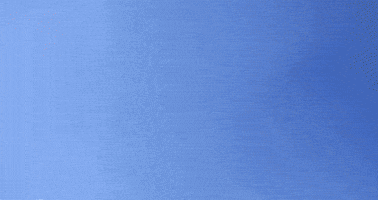
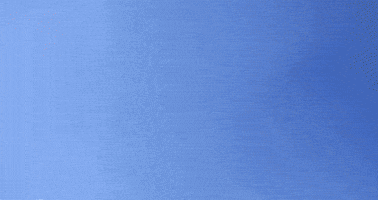
Estoy encantado con mi nueva Surface Pro 7+ LTE Advanced. Ya lo estaba con la anterior Surface Pro 5 LTE Advanced, que está de camino a casa de su nuevo dueño, pero aunque el concepto y el aspecto exterior son muy similares, el interior de la nueva está lleno de sorpresas agradables.

De entrada, su procesador Intel Core i5-1135G7 de undécima generación (Tiger Lake) no solo es mucho más rápido, sino mucho más eficiente energéticamente, lo que se traduce en una combinación de mayor potencia y sobre todo mayor autonomía, algo fundamental para un equipo que uso sobre todo cuando salgo del despacho. Tiene un TDP de tan solo 28W y funciona a frecuencias de reloj variables entre los 2.40GHz y los 4.20 GHz, en completo silencio ya que es un diseño pasivo que no tiene ventiladores.
El rendimiento junto a Windows 11 es espectacular y todo responde al instante. El benchmark de Geekbench ofrece un resultado en single-core que iguala e incluso supera al que ofrece mi Sagar Hozkatua con su i7-9700F, y en multi-core se queda en algo más de la mitad, porque tiene 4 cores físicos (8 virtuales con Hyperthreading) en lugar de los 8 cores físicos del i7-9700F.
Comparado con mi MacBook Pro 2020, que monta un Intel Core i5-1038NG7, es un poco más potente. El MacBook se queda en 1264 / 4493.

En el apartado gráfico, equipa una gráfica Intel Iris Xe de 1GB, que ofrece también excelentes resultados para ser un equipo portátil. Notablemente más potente que la Intel Iris Plus que monta el MacBook Pro 2020 y que ofrece algo menos de 10.000 puntos en el mismo test con Vulkan, y algo más de 10.000 en el test de OpenCL,


La conectividad es muy buena y por supuesto destaco la conexión LTE permanente, que junto con una tarjeta SIM de Vodafone con datos ilimitados y 10Mbps de ancho de banda, me permite olvidarme de buscar redes a las que conectarme cuando salgo con ella. Además cuenta con Wi-Fi 6 y con Bluetooth 5.0 que uso con los AirPods 2, los AirPods Pro, el ratón Arc Mouse y el Surface Pen de Microsoft.
Lleva un conector USB 3.0 de los de toda la vida, y un conector USB-C compatible con USB 3.1 Gen2 y que puede ser usado para cargar la Surface, algo muy importante si te has dejado el cargador en casa y tienes un cargador de móvil cerca con conector USB-C.
Además lleva el conector de siempre, propietario de Microsoft y magnético al estilo MagSafe de Apple, al que conectas el cargador de 60W incluido o un dock opcional. Ofrece carga rápida y en una hora tienes el 80% de la batería, que anuncia autonomía de día completo y que pondré a prueba en breve, pues tengo varios viajes programados, nacionales e internacionales.
He comprado un adaptador de USB-C a HDMI para cuando tenga que conectar a una pantalla externa.
Del disco KIOXIA de 512GB ya os hablé el otro día y es un cañón. He comprado también una carcasa externa NMVe compatible con USB 3.1 Gen2 para meter dentro el disco de 256GB que venía originalmente con el equipo y que usaré como disco externo auxiliar.
La memoria es LPDDR4 y la única pega que le pongo es que esta configuración tiene solo 8GB, pero he renunciado al modelo con 16GB porque el precio al que he conseguido esta con 8GB era irrepetible.
Además, en este portátil no uso máquinas virtuales como en el de sobremesa, aquí me interesa sobre todo poder tener una ejecutando Windows 10 Pro, pues estoy usando Windows 11 Pro como sistema operativo de la Surface Pro 7+ y hay algún programa que pide Windows 10.
Estoy muy acostumbrado a utilizar VMware Workstation como virtualizador, pero lo he instalado en la Surface y con Windows 11 no anda muy fino, así que he pensado en darle una oportunidad al virtualizador de Microsoft, que viene incluido con Windows 11 Pro y solo hay que activarlo seleccionándolo en las características opcionales de Windows.

Una vez instalado y reiniciado el equipo, solo hay que ejecutar el administrador de Hyper-V, que aunque a priori no es de lo más intuitivo, no es complicado de manejar.
Solo me ha costado conseguir que funcione el modo de "Sesión mejorda" que ofrece el mejor rendimiento, ya que si lo tenía activado me impedía iniciar sesión. Al final he dado con la solución y tiene que ver con que al usar la cuenta de Microsoft para iniciar sesión, y en la configuración de inicio de sesión solo permitía hacerlo usando Windows Hello, que a través de Hyper-V no está disponible. Lo he desactivado y listo.

Si queréis, podemos abrir un hilo para hablar de virtualización con Hyper-V, creo que puede ser interesante ya que es una característica que viene con el propio Windows.




De entrada, su procesador Intel Core i5-1135G7 de undécima generación (Tiger Lake) no solo es mucho más rápido, sino mucho más eficiente energéticamente, lo que se traduce en una combinación de mayor potencia y sobre todo mayor autonomía, algo fundamental para un equipo que uso sobre todo cuando salgo del despacho. Tiene un TDP de tan solo 28W y funciona a frecuencias de reloj variables entre los 2.40GHz y los 4.20 GHz, en completo silencio ya que es un diseño pasivo que no tiene ventiladores.
El rendimiento junto a Windows 11 es espectacular y todo responde al instante. El benchmark de Geekbench ofrece un resultado en single-core que iguala e incluso supera al que ofrece mi Sagar Hozkatua con su i7-9700F, y en multi-core se queda en algo más de la mitad, porque tiene 4 cores físicos (8 virtuales con Hyperthreading) en lugar de los 8 cores físicos del i7-9700F.
Comparado con mi MacBook Pro 2020, que monta un Intel Core i5-1038NG7, es un poco más potente. El MacBook se queda en 1264 / 4493.

En el apartado gráfico, equipa una gráfica Intel Iris Xe de 1GB, que ofrece también excelentes resultados para ser un equipo portátil. Notablemente más potente que la Intel Iris Plus que monta el MacBook Pro 2020 y que ofrece algo menos de 10.000 puntos en el mismo test con Vulkan, y algo más de 10.000 en el test de OpenCL,


La conectividad es muy buena y por supuesto destaco la conexión LTE permanente, que junto con una tarjeta SIM de Vodafone con datos ilimitados y 10Mbps de ancho de banda, me permite olvidarme de buscar redes a las que conectarme cuando salgo con ella. Además cuenta con Wi-Fi 6 y con Bluetooth 5.0 que uso con los AirPods 2, los AirPods Pro, el ratón Arc Mouse y el Surface Pen de Microsoft.
Lleva un conector USB 3.0 de los de toda la vida, y un conector USB-C compatible con USB 3.1 Gen2 y que puede ser usado para cargar la Surface, algo muy importante si te has dejado el cargador en casa y tienes un cargador de móvil cerca con conector USB-C.
Además lleva el conector de siempre, propietario de Microsoft y magnético al estilo MagSafe de Apple, al que conectas el cargador de 60W incluido o un dock opcional. Ofrece carga rápida y en una hora tienes el 80% de la batería, que anuncia autonomía de día completo y que pondré a prueba en breve, pues tengo varios viajes programados, nacionales e internacionales.
He comprado un adaptador de USB-C a HDMI para cuando tenga que conectar a una pantalla externa.
Del disco KIOXIA de 512GB ya os hablé el otro día y es un cañón. He comprado también una carcasa externa NMVe compatible con USB 3.1 Gen2 para meter dentro el disco de 256GB que venía originalmente con el equipo y que usaré como disco externo auxiliar.
La memoria es LPDDR4 y la única pega que le pongo es que esta configuración tiene solo 8GB, pero he renunciado al modelo con 16GB porque el precio al que he conseguido esta con 8GB era irrepetible.
Además, en este portátil no uso máquinas virtuales como en el de sobremesa, aquí me interesa sobre todo poder tener una ejecutando Windows 10 Pro, pues estoy usando Windows 11 Pro como sistema operativo de la Surface Pro 7+ y hay algún programa que pide Windows 10.
Estoy muy acostumbrado a utilizar VMware Workstation como virtualizador, pero lo he instalado en la Surface y con Windows 11 no anda muy fino, así que he pensado en darle una oportunidad al virtualizador de Microsoft, que viene incluido con Windows 11 Pro y solo hay que activarlo seleccionándolo en las características opcionales de Windows.

Una vez instalado y reiniciado el equipo, solo hay que ejecutar el administrador de Hyper-V, que aunque a priori no es de lo más intuitivo, no es complicado de manejar.
Solo me ha costado conseguir que funcione el modo de "Sesión mejorda" que ofrece el mejor rendimiento, ya que si lo tenía activado me impedía iniciar sesión. Al final he dado con la solución y tiene que ver con que al usar la cuenta de Microsoft para iniciar sesión, y en la configuración de inicio de sesión solo permitía hacerlo usando Windows Hello, que a través de Hyper-V no está disponible. Lo he desactivado y listo.

Si queréis, podemos abrir un hilo para hablar de virtualización con Hyper-V, creo que puede ser interesante ya que es una característica que viene con el propio Windows.



Última edición:
He recibido la caja externa de ORICO para usar con ella el disco interno original de 256GB de la Surface Pro 7+ LTE Advanced, que sustitui por un KIOXIA de 512GB.
El formato es perfecto para lo que quiero, abulta muy poco y pesa menos, algo que me interesa ya que no quiero añadir peso en mi kit de viaje.
Sin embargo, me he encontrado con un problema y es que aunque funciona bien con la Surface o con mi Sagar Hozkatua, no funciona bien con mi MacBook Pro 2020, que no la detecta bien ni con macOS Monterey ni con Windows 11.
Debe ser algún problema relacionado con la controladora Realtek RTL9210 y los puertos Thunderbolt 3 del MacBook Pro, pues si lo conecto directamente no funciona, pero si lo conecto a través de un hub USB-C que tengo, sí que funciona.
Así que lo voy a devolver, pero me da rabia porque me gusta. La presentación es sobria y elegante, me gusta.

Para abrirlo solo hay que deslizar la tapa, que deja al descubierto la bandeja con los cuatro orificios para colocar el tornillo de goma y adaptarse a los 4 formatos de tamaño.

El mío es un SSD de formato 2230 (30mm de longitud), que he sacado de su carcasa metálica y he colocado en la caja ORICO usando el primer hueco. Como podéis ver, el disco lleva una generosa cantidad de pasta térmica, que hubiera preferido que solo tocara el chip y no el circuito.

Lo he limpiado con cuidado, para que haga buen contacto con la tira de pasta térmica que viene con la caja ORICO.

Y así ha quedado instalado.

Según lo he conectado a la Surface, la temperatura era muy baja

Pero en cuanto he comenzado a trabajar con él ha subido a la típica temperatura de trabajo que tengo con mis SSD NVMe, sobre los 45º - 50º

A continuación he realizado un primer test de velocidad, tras lo que ha subido bastante la temperatura.

En el Mac Pro (Sagar Hozkatua) se comporta muy bien también.




Tras lo que
El formato es perfecto para lo que quiero, abulta muy poco y pesa menos, algo que me interesa ya que no quiero añadir peso en mi kit de viaje.
Sin embargo, me he encontrado con un problema y es que aunque funciona bien con la Surface o con mi Sagar Hozkatua, no funciona bien con mi MacBook Pro 2020, que no la detecta bien ni con macOS Monterey ni con Windows 11.
Debe ser algún problema relacionado con la controladora Realtek RTL9210 y los puertos Thunderbolt 3 del MacBook Pro, pues si lo conecto directamente no funciona, pero si lo conecto a través de un hub USB-C que tengo, sí que funciona.
Así que lo voy a devolver, pero me da rabia porque me gusta. La presentación es sobria y elegante, me gusta.

Para abrirlo solo hay que deslizar la tapa, que deja al descubierto la bandeja con los cuatro orificios para colocar el tornillo de goma y adaptarse a los 4 formatos de tamaño.

El mío es un SSD de formato 2230 (30mm de longitud), que he sacado de su carcasa metálica y he colocado en la caja ORICO usando el primer hueco. Como podéis ver, el disco lleva una generosa cantidad de pasta térmica, que hubiera preferido que solo tocara el chip y no el circuito.

Lo he limpiado con cuidado, para que haga buen contacto con la tira de pasta térmica que viene con la caja ORICO.

Y así ha quedado instalado.

Según lo he conectado a la Surface, la temperatura era muy baja

Pero en cuanto he comenzado a trabajar con él ha subido a la típica temperatura de trabajo que tengo con mis SSD NVMe, sobre los 45º - 50º

A continuación he realizado un primer test de velocidad, tras lo que ha subido bastante la temperatura.

En el Mac Pro (Sagar Hozkatua) se comporta muy bien también.




Tras lo que
Manu1001
Au revoire.
- Mensajes
- 79.314
- Reacciones
- 22.096
@DeBilbao, yo estoy dándole vueltas a pedir esto:

 es.aliexpress.com
es.aliexpress.com
En concreto, la versión TB3 que viene de China a unos setenta euros. Solo me retiene una cosa, que el chino afirma que funciona tanto en un puerto Thunderbolt 3, como en un USB-C normal (lo que abriría la puerta a usarlo como "pendrive bestia" en cualquier equipo con un simple adaptador. Pero conociendo lo trileros que son los chinos, y sabiendo que tienen el otro modelo exactamente igual, pero más barato, y ese si, específico para USB-C, no sé que pensar. Sospecho que a lo que se refiere cuando dice que puede conectarlo a un USB-C es al modelo barato. Puede que al final me lance, porque todos mis equipos actuales tienen TB3, pero aún no me he decidido.
Sobre el papel, es la carcasa TB3 más barata que he encontrado (con diferencia), y si cumple lo que promete, igualaría las velocidades de un Nvme interno.

[Intel Certified] Thunderbolt-3 Case USB C NVME SSD Case Type-C M.2 SSD Enclosure M-Key NVMe Box Connector B For Windows Mac OS - AliExpress 7
Smarter Shopping, Better Living! Aliexpress.com
En concreto, la versión TB3 que viene de China a unos setenta euros. Solo me retiene una cosa, que el chino afirma que funciona tanto en un puerto Thunderbolt 3, como en un USB-C normal (lo que abriría la puerta a usarlo como "pendrive bestia" en cualquier equipo con un simple adaptador. Pero conociendo lo trileros que son los chinos, y sabiendo que tienen el otro modelo exactamente igual, pero más barato, y ese si, específico para USB-C, no sé que pensar. Sospecho que a lo que se refiere cuando dice que puede conectarlo a un USB-C es al modelo barato. Puede que al final me lance, porque todos mis equipos actuales tienen TB3, pero aún no me he decidido.
Sobre el papel, es la carcasa TB3 más barata que he encontrado (con diferencia), y si cumple lo que promete, igualaría las velocidades de un Nvme interno.

He recibido la caja externa de ORICO para usar con ella el disco interno original de 256GB de la Surface Pro 7+ LTE Advanced, que sustitui por un KIOXIA de 512GB.
El formato es perfecto para lo que quiero, abulta muy poco y pesa menos, algo que me interesa ya que no quiero añadir peso en mi kit de viaje.
Sin embargo, me he encontrado con un problema y es que aunque funciona bien con la Surface o con mi Sagar Hozkatua, no funciona bien con mi MacBook Pro 2020, que no la detecta bien ni con macOS Monterey ni con Windows 11.
Debe ser algún problema relacionado con la controladora Realtek RTL9210 y los puertos Thunderbolt 3 del MacBook Pro, pues si lo conecto directamente no funciona, pero si lo conecto a través de un hub USB-C que tengo, sí que funciona.
Así que lo voy a devolver, pero me da rabia porque me gusta. La presentación es sobria y elegante, me gusta.

Para abrirlo solo hay que deslizar la tapa, que deja al descubierto la bandeja con los cuatro orificios para colocar el tornillo de goma y adaptarse a los 4 formatos de tamaño.

El mío es un SSD de formato 2230 (30mm de longitud), que he sacado de su carcasa metálica y he colocado en la caja ORICO usando el primer hueco. Como podéis ver, el disco lleva una generosa cantidad de pasta térmica, que hubiera preferido que solo tocara el chip y no el circuito.

Lo he limpiado con cuidado, para que haga buen contacto con la tira de pasta térmica que viene con la caja ORICO.

Y así ha quedado instalado.

Según lo he conectado a la Surface, la temperatura era muy baja

Pero en cuanto he comenzado a trabajar con él ha subido a la típica temperatura de trabajo que tengo con mis SSD NVMe, sobre los 45º - 50º

A continuación he realizado un primer test de velocidad, tras lo que ha subido bastante la temperatura.

En el Mac Pro (Sagar Hozkatua) se comporta muy bien también.



Tras lo que
Pues ya informarás de tus avances porque yo tengo un SSD M2 de 1TB que voy a quitar de un pc que voy a jubilar y estoy buscándole caja.
@DeBilbao, yo estoy dándole vueltas a pedir esto:

[Intel Certified] Thunderbolt-3 Case USB C NVME SSD Case Type-C M.2 SSD Enclosure M-Key NVMe Box Connector B For Windows Mac OS - AliExpress 7
Smarter Shopping, Better Living! Aliexpress.comes.aliexpress.com
A mi ese modelo no me vale, porque solo admite SSD NVMe de 80mm de longitud, y la mía es de 30mm.
No busco más velocidad de la que me ofrece la caja ORICO que he comprado. 1GB/s en lectura y escritura es ya una cifra más que considerable, y suficiente para un disco externo, que es el uso que tendrá.
He gestionado la devolución y he pedido esta de UGREEN, que parece que ofrece buena velocidad también en un formato similar. Espero que funcione bien en todos mis equipos.
Amazon product ASIN B07NNL8VGB



